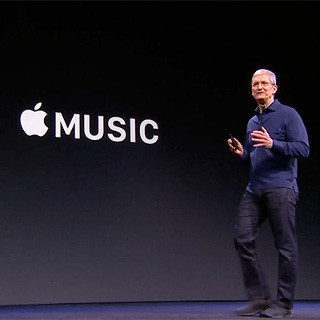話題の「Apple Music」は、3,000万(日本では数百万)以上の曲が定額で聴き放題となる音楽ストリーミングサービス。Apple自ら運営するネットラジオ曲「Beats 1」など、Apple IDアカウントさえあれば無料で使えるサービスも含まれており、その意味ではiOS 8.4にアップデートしたすべてのiPhone/iPadユーザに関係が深い存在だ。
ただし、Apple Musicは単なるストリーミングサービスではない。iTunes Storeでダウンロード販売されているほぼすべての曲が聴き放題になるだけではなく、iOSデバイスにダウンロードして聴くこともできるのだ。いわばストリーミングデータのキャッシュ機能であり、データはDRMで保護されるためPCなど他のデバイスにコピーできないが、携帯電話回線の利用による通信費の発生を抑えることができる。
Apple Musicでダウンロードされた曲は、PCと同期またはiTunes Storeからダウンロード購入した曲と同じく、『ミュージック』のライブラリ画面で再生などを指示できる。削除についても同様で、アルバム名/曲名の右端にある「…」をタップし、メニューで「削除」を選択すればライブラリから削除される。Apple Musicの契約が有効なかぎり何度でも繰り返しダウンロードできるので、メモリの空きが心もとないときには遠慮なしに削除しよう。
ただし、『ミュージック』の画面では、アルバム/曲がどの程度の大きさか確認できない。ファイルサイズを睨めつつダウンロードした曲の整理をしたい場合は、以下に示すとおり『設定』から操作しよう。500MB程度空きを増やすにはこのアルバムとあのアルバムを削除、といった計算が可能になるので効率的だ。
操作手順をカンタン解説
|
|
|
1 Apple Musicでダウンロードした曲は『ミュージック』でも削除できるが、ファイルサイズはわからない |
2 『設定』→「一般」→「使用状況」→「ストレージを管理」の順にタップすると、『ミュージック』のライブラリ全体の容量がわかる |
| (提供:iPad iPhone Wire) |